Suchen Sie den besten kostenlosen KI-Bild-Upscaler? Wie wir alle wissen, können Foto-Upscaler entscheidend zur Verbesserung der Bildauflösung beitragen. Dank der KI-basierten Technologie ist es ganz einfach, eine bessere Version des Fotos zu erstellen. Das Bild wird dadurch deutlicher, schärfer und detaillierter. Darüber hinaus können einige Tools Ihre Bilder in 4K umwandeln und so für ein besseres Seherlebnis sorgen.
Zum Glück enthält dieser Beitrag alle Informationen, die Sie benötigen. Wir stellen Ihnen hier die 10 besten Bild-Upscaler online vor, auf die Sie kostenlos zugreifen können. Sie erfahren auch, wie Sie diese verwenden, um das gewünschte Ergebnis zu erzielen. Lesen Sie diesen Testbericht und erfahren Sie mehr über die bester kostenloser Bild-Upscaler.
Teil 1. Was ist Bild-Upscaling?
Bild-Upscaling ist ein Verfahren, das die Auflösung eines Fotos verbessert und erhöht. Ziel ist es, Fotos mit niedriger Auflösung für den Druck, größere Displays und andere Anwendungen, die eine hohe Auflösung erfordern, zu optimieren. Darüber hinaus bietet das Upscaling viele Vorteile. Es ermöglicht die Wiederherstellung alter Fotos, die Verbesserung der Druckqualität, realistische Ergebnisse und vieles mehr.
Wie funktioniert es?
Heutzutage funktioniert die Bildskalierung mithilfe von KI. Tools mit KI-gestützter Technologie können Bilder schnell analysieren und basierend auf Ihrem gewünschten Ergebnis optimieren. Darüber hinaus gibt es verschiedene Methoden zur Bildskalierung. Einige davon sind KI-basierte Methoden, traditionelle Interpolationsmethoden und mehr.
Funktionen der Bild-Upscaling
Wenn Sie die Funktionen der Bildhochskalierung sehen möchten, können Sie unten alle Details sehen.
• Verbesserung der Auflösung.
• Bildrauschunterdrückung.
• Detailerhaltung.
• Anpassungsfähigkeit.
• Stapelverarbeitung.
• Hochskalierung in Echtzeit.
Teil 2. Die 10 besten Online-Bild-Upscaler
In diesem Abschnitt erfahren Sie mehr über die besten kostenlosen Tools zur Bildskalierung, einschließlich ihrer Vor- und Nachteile sowie Methoden zur Bildverbesserung.
1. AVAide AI Image Upscaler Online
Um Bilder kostenlos hochzuskalieren, empfehlen wir die Verwendung von AVAide AI Image Upscaler OnlineDieses Tool eignet sich perfekt für die bis zu 8-fache Bildvergrößerung. Dank des einfachen Bildvergrößerungsprozesses ist es ideal für alle Anwender. Das Tool bietet eine wasserzeichenfreie Ausgabe, sodass Sie das verkleinerte Bild problemlos öffnen können. Dank der Stapelvergrößerungsfunktion können Sie sogar große Fotos vergrößern. Diese Funktion ist hilfreich, wenn Sie bei der Optimierung mehrerer Bilder Zeit sparen möchten. AVAide AI Image Upscaler Online unterstützt zahlreiche Bildformate wie PNG, BMP, JPG usw. Die folgenden Schritte zeigen Ihnen, wie Sie Bilder kostenlos verkleinern.
- Vorteile
- Der Vorgang des Hochskalierens von Bildern ist einfach und schnell.
- Es kann Bilder auf bis zu 4K hochskalieren.
- Das Tool kann eine wasserzeichenfreie Bildausgabe bieten.
- Nachteile
- Um mehr Funktionen zu nutzen, verwenden Sie am besten die Premium-Version.
Schritt 1Gehen Sie zu Ihrem Browser und besuchen Sie AVAide AI Image Upscaler Online. Klicken Sie danach auf die Wähle ein Foto Option zum Hochladen des Bildes, das Sie verbessern möchten.
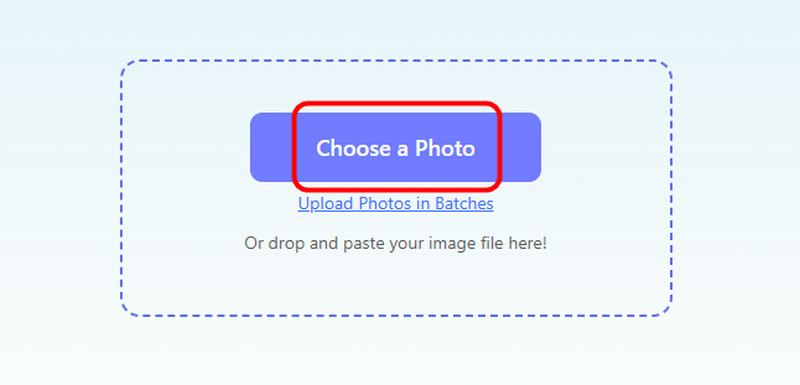
Schritt 2Fahren Sie mit dem fort Vergrößerung Option zum Starten des Bild-Upscaling-Vorgangs.
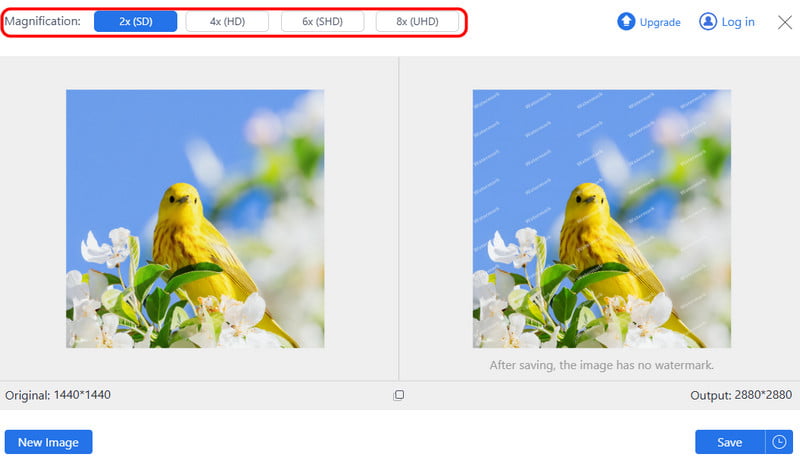
Schritt 3Sobald der Foto-Upscaling-Prozess abgeschlossen ist, klicken Sie auf Speichern um das verbesserte Bild herunterzuladen.
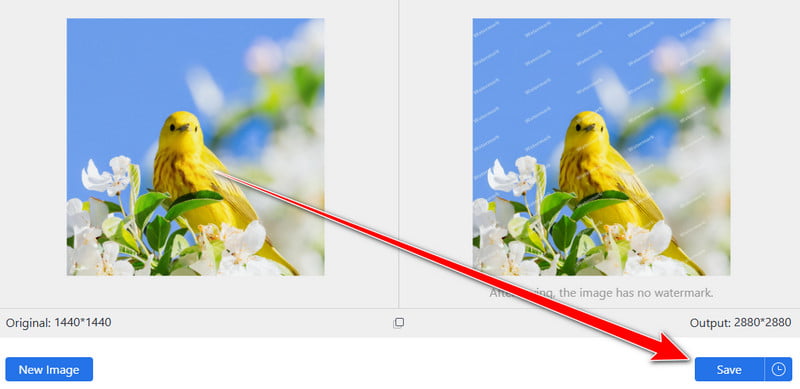
2. AVCLabs Image Upscaler
Der nächste auf unserer Liste ist AVCLabs Bild-UpscalerDieser KI-gestützte Foto-Optimierer optimiert Ihre Bilder bis zu viermal. So erzielen Sie nach dem Hochskalieren das gewünschte Ergebnis. Außerdem bietet er mehr Funktionen als erwartet. Sie können den Bildhintergrund entfernen, das Bild einfärben, die Vorschaufunktion nutzen und vieles mehr.
- Vorteile
- Das Tool ermöglicht Ihnen einen reibungslosen Upscaling-Prozess.
- Es verfügt über ein einfaches Design für ein unkomplizierteres Verfahren.
- Es kann weitere Funktionen zur Bildverbesserung bieten.
- Nachteile
- Das Tool ist nicht 100%-frei.
- Das Tool erfordert eine stabile Internetverbindung.
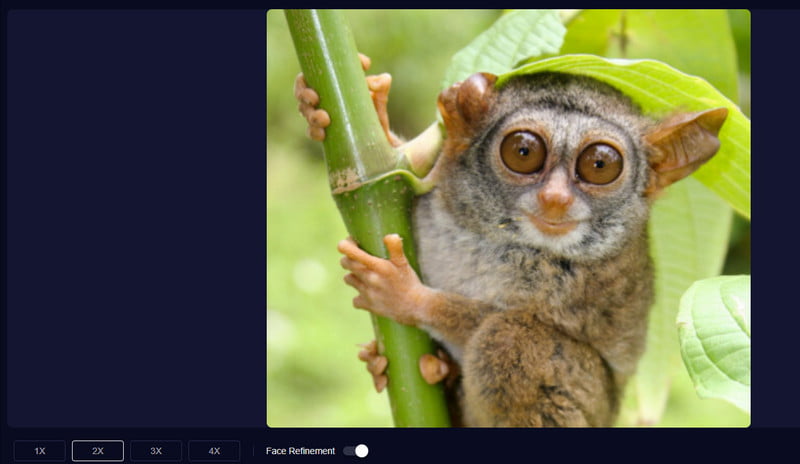
Schritt 1Nachdem Sie Ihren Browser geöffnet haben, gehen Sie zur Hauptwebsite von AVCLabs Bild-Upscaler.
Schritt 2Kreuzen Sie an Bild hochladen Schaltfläche, um das Bild einzufügen, das Sie verbessern möchten.
Schritt 3Nachdem Sie das Bild verbessert haben, klicken Sie auf das Erweitern , um den primären Prozess zu starten. Klicken Sie anschließend auf Herunterladen Taste.
3. VanceAI Bild-Upscaler
VanceAI Bild-Upscaler ist auch zuverlässig für die Hochskalierung von Bildern. Es ist das beste Werkzeug, um Ihre Bilder zu 4K-Auflösung. Uns gefällt, dass Sie mit der Stapel-Upscaling-Funktion sogar mehrere Bilder gleichzeitig hochskalieren können.
- Vorteile
- Der Upscaling-Vorgang ist einfach und perfekt für Anfänger.
- Das Tool kann weitere Funktionen zur Bildverbesserung bieten.
- Nachteile
- Einige der Funktionen sind in der kostenpflichtigen Version verfügbar.
- Auf dem Bildschirm werden Anzeigen eingeblendet.
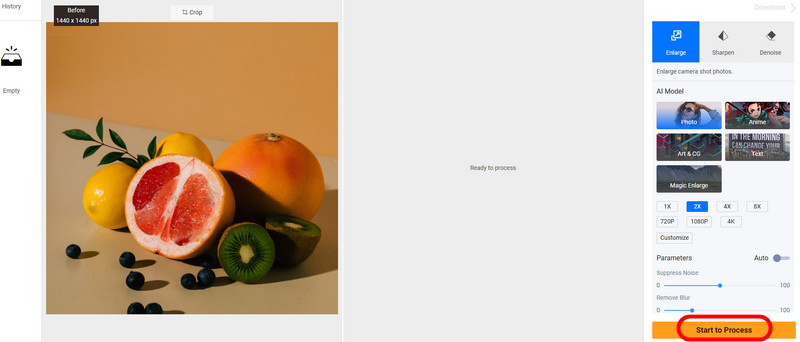
Schritt 1Besuchen Sie die Hauptwebsite von VanceAI Bild-Upscaler. Dann drücken Sie die Laden Sie jetzt Ihr Bild hoch Option zum Hinzufügen des Bildes von Ihrem Computer.
Schritt 2Anschließend können Sie zur richtigen Benutzeroberfläche gehen, um mit der Hochskalierung Ihres Bildes zu beginnen.
Schritt 3Für den letzten Vorgang klicken Sie auf die Beginnen Sie mit der Verarbeitung Schaltfläche. Sobald Sie fertig sind, können Sie das Ergebnis speichern.
4. LetsEnhance
LetsEnhance eignet sich auch ideal zum Hochskalieren von Bildern. Dank des reibungslosen Hochskalierungsprozesses erzielen Sie das gewünschte Ergebnis in nur wenigen Sekunden. Es ermöglicht Ihnen außerdem, bis zu 10 Bilder in einem einzigen Vorgang zu optimieren, was es zu einem leistungsstarken Upscaler macht. Weitere Details finden Sie weiter unten. Erfahren Sie, wie Sie Bilder kostenlos online hochskalieren können.
- Vorteile
- Der Aufbau des Tools ist übersichtlich.
- Es ist in der Lage, den Bildhintergrund zu entfernen.
- Der Upscaler ist für alle Webplattformen zugänglich.
- Nachteile
- Einige Funktionen sind in der kostenlosen Version nicht verfügbar.
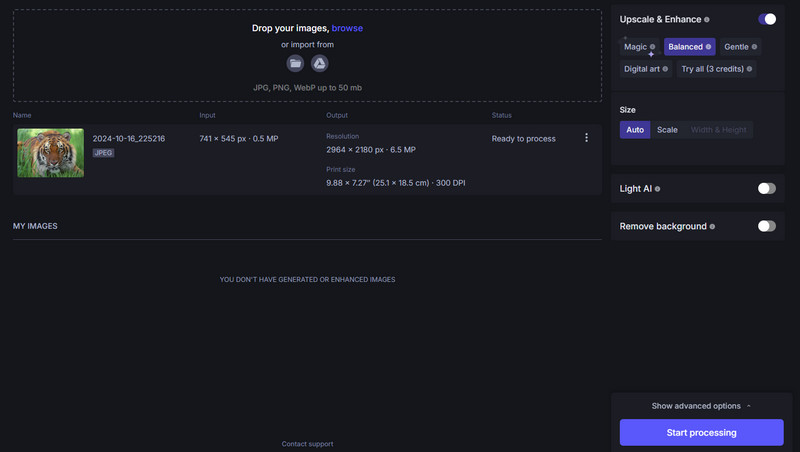
Schritt 1Klicken Sie nach dem Zugriff auf das Tool auf das Durchsuche Schaltfläche, um das Bild von Ihrem Gerät hinzuzufügen.
Schritt 2Drücke den Starten Sie die Verarbeitung Klicken Sie unten auf die Schaltfläche, um den Bild-Upscaling-Vorgang zu starten.
Schritt 3Nach dem Hochskalieren der Fotos klicken Sie auf Herunterladen Klicken Sie auf die Schaltfläche, um es auf Ihrem Computer zu speichern.
5. iLoveIMG
Ein weiteres hilfreiches KI-gesteuertes Tool, das Ihnen helfen kann Bearbeiten Sie die Auflösung Ihrer Fotos ist iLoveIMGMit diesem Tool können Sie Ihr Bild bis zu viermal besser als die Originaldatei optimieren. Es ermöglicht außerdem eine schnelle Hochskalierung und ist somit das ideale Tool für alle Benutzer.
- Vorteile
- Das Layout ist einfach und werbefrei.
- Es kann einen ultraschnellen Upscaling-Prozess bieten.
- Nachteile
- Es fehlen grundlegende Bildbearbeitungsfunktionen.
- Um auf weitere Funktionen zuzugreifen, verwenden Sie die Pro-Version.
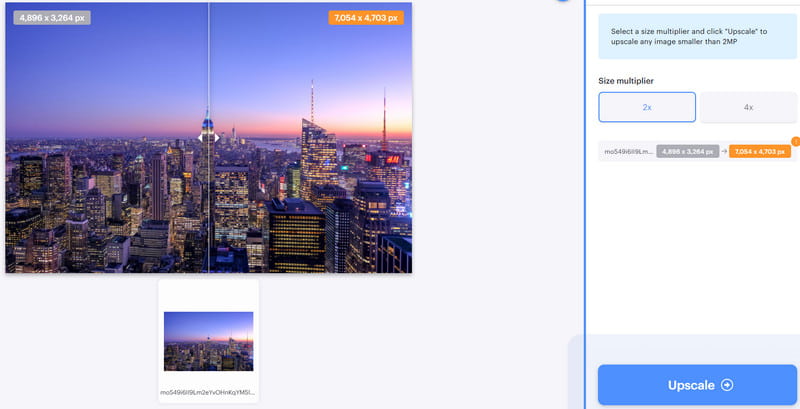
Schritt 1Gehen Sie zu Ihrem Bild und fahren Sie mit dem iLoveIMG Tool-Website. Klicken Sie dann auf Wählen Sie Bilder aus Schaltfläche, um das Foto hinzuzufügen, das Sie verbessern möchten.
Schritt 2Sie können jetzt auf die schlagen 2× oder 4× Option basierend darauf, wie Sie Ihre Bilder hochskalieren möchten.
Schritt 3Klicken Sie danach auf die Gehoben , um mit der Hochskalierung des Fotos zu beginnen. Anschließend können Sie die verbesserte Ausgabe speichern.
6. Bild-Upscaler
Bild-Upscaler lässt Sie nicht im Stich, wenn es darum geht, die Auflösung Ihres Bildes zu verbessern. Dank der KI-Technologie können Sie Fotos einfach und schnell hochskalieren. Sie können das Foto sogar auf bis zu 400% optimieren, was Ihnen nach dem Vorgang ein besseres Seherlebnis bietet.
- Vorteile
- Das Tool kann große Bilder auf einmal hochskalieren.
- Es kann eine wasserzeichenfreie Bildausgabe erzeugen.
- Nachteile
- Das Tool zeigt während des Hochskalierungsprozesses verschiedene Anzeigen an, die störend sein können.
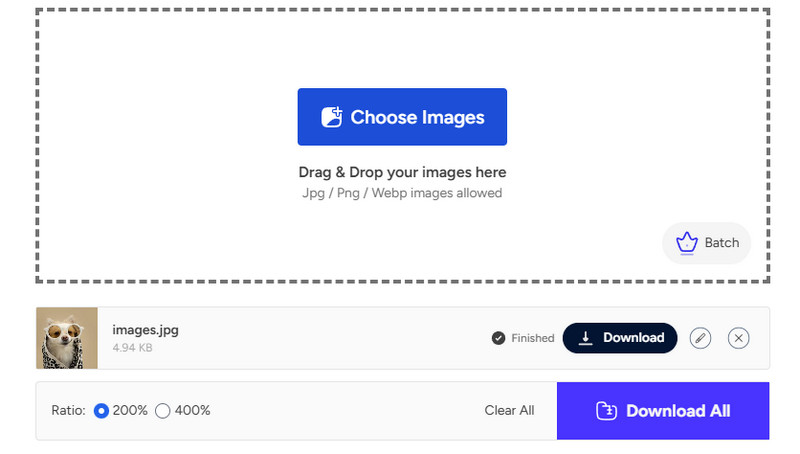
Schritt 1Drücke den Bilder auswählen Schaltfläche, nachdem Sie auf das Tool zugegriffen haben.
Schritt 2Wählen Sie anschließend die 200% oder 400% Optionen zum Hochskalieren des Fotos.
Schritt 3Klicken Sie auf die Schaltfläche Hochladen und Starten, um den Hauptprozess zu starten. Klicken Sie anschließend auf Herunterladen Alles, um das hochskalierte Bild auf Ihrem Gerät zu speichern.
7. Pixelcut-KI
Pixelcut-KI ist einer der besten kostenlosen Bild-Upscaler, den Sie über Ihren Browser nutzen können. Damit können Sie Ihre Fotos bis zu viermal optimieren und hochskalieren. Nutzen Sie dieses Tool auch, um die Details Ihrer Bilder zu verbessern. Sie können außerdem Funktionen wie Hintergrundentfernung, Retusche und Erweiterung nutzen.
- Vorteile
- Die Benutzeroberfläche des Tools ist unkompliziert.
- Die Navigation ist einfach.
- Es kann verschiedene Bildformate unterstützen.
- Nachteile
- Manchmal dauert der Hochskalierungsprozess viel Zeit.
- Für eine bessere Leistung ist ein starker Internetzugang erforderlich.
Schritt 1Nachdem Sie auf das Tool zugegriffen haben, klicken Sie auf das Hochwertiges Bild Schaltfläche, um mit dem Hochladen des Bildes zu beginnen.
Schritt 2Sie können das Foto jetzt bis zu 4× vergrößern. Klicken Sie dann auf Gehoben Schaltfläche, um mit der Hochskalierung Ihres Bildes zu beginnen.
Schritt 3Zum Schluss drücken Herunterladen um das hochskalierte Foto zu speichern.
8. IMG2GO
Das nächste kostenlose KI-Bild-Upscaling-Tool, auf das Sie sich verlassen können, ist IMG2GOMit diesem Tool können Sie Ihr Bild bis zu viermal verbessern. Sie können sogar im Bereich „Skalieren“ Ihr Foto auf bis zu 400% hochskalieren. Wählen Sie anschließend Ihr bevorzugtes Format aus, z. B. JPG, ICO, TGA, PNG, BMP, SVG und mehr.
- Vorteile
- Es kann Bilder mit hoher Genauigkeit hochskalieren.
- Mit dem Tool können Benutzer die Breite und Höhe des Fotos anpassen.
- Nachteile
- Anzeigen können Benutzer stören.
- Die kostenlose Version unterliegt verschiedenen Einschränkungen.
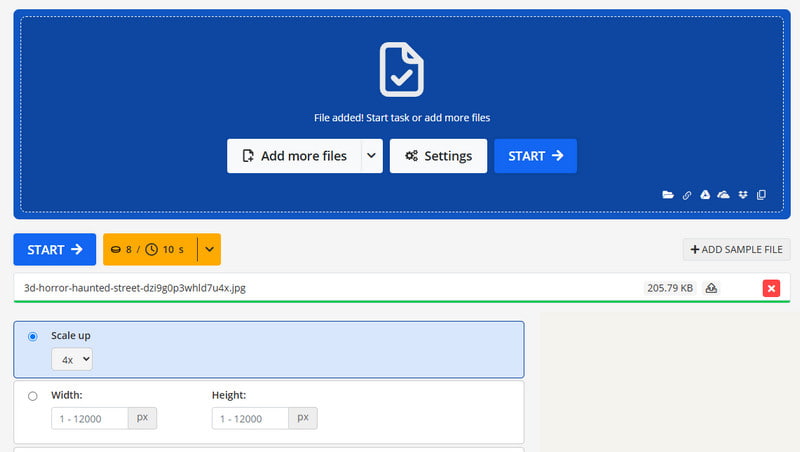
Schritt 1Nach dem Zugriff auf die IMG2GO Werkzeug, verwenden Sie die Datei wählen Schaltfläche, um das Bild hinzuzufügen.
Schritt 2Sie können die 2× oder 4× Optionen, je nachdem, wie Sie das Bild verbessern möchten. Klicken Sie anschließend auf Anfang um den Foto-Upscaling-Prozess zu starten.
Schritt 3Zapfhahn Herunterladen um das verbesserte Bild auf Ihrem Computer zu speichern.
9. Bild entschärfen
Möchten Sie Ihr Bild entschärfen? Dann ist das beste Tool, das wir Ihnen vorstellen können, das Unscharfes Bild Werkzeug. Dieses Tool ist ideal, wenn Sie Ihr Bild schärfer und präziser gestalten möchten. Es unterstützt sogar eine Drag-and-Drop-Funktion für einen einfacheren Upload-Prozess. Außerdem unterstützt es verschiedene Formate wie PNG, WEBP, JPG, JPEG, BMP usw.
- Vorteile
- Mit dem Tool können Sie Bilder bis zu 4-mal besser skalieren.
- Der Vorgang zur Verbesserung des Fotos kann mit nur wenigen Klicks erledigt werden.
- Während des Vorgangs werden keine Anzeigen angezeigt.
- Nachteile
- Das Tool bietet keine grundlegenden Fotobearbeitungsfunktionen.
- Die kostenpflichtige Version ist teuer.
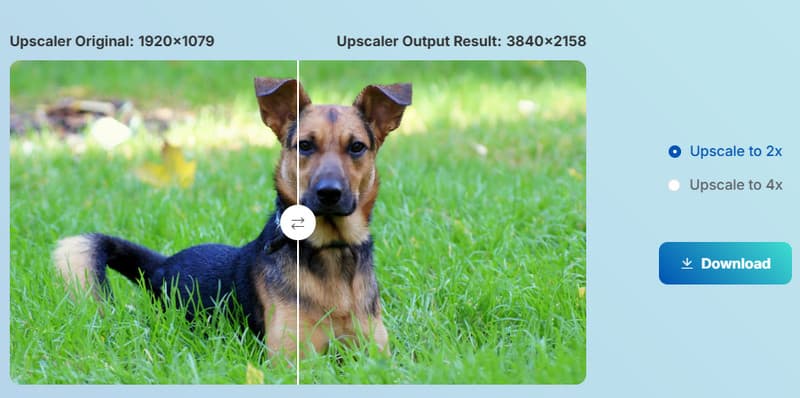
Schritt 1Öffnen Sie nach dem Zugriff auf das Tool Ihren Computerordner. Ziehen Sie die Datei anschließend per Drag & Drop auf die Benutzeroberfläche des Tools.
Schritt 2Danach können Sie mit der Skalierung Ihres Bildes beginnen bis zu 4×.
Schritt 3Tippen Sie nach dem Upscaling-Vorgang auf die Herunterladen Schaltfläche, um das Bild zu speichern.
10. I2IMG
Für unser letztes Tool zum kostenlosen Hochskalieren von Bildern können Sie das I2IMG Tool. Mit diesem Tool können Sie Ihre Fotos bis zu doppelt so hochskalieren. Das Beste daran ist, dass Sie sogar die Größe Ihres Bildes ändern können. Wählen Sie Ihre gewünschte Größe im Bereich „Seitenverhältnis“ aus. Das Tool bietet außerdem ein reibungsloses Upscaling-Verfahren und ist somit ein bemerkenswertes Tool.
- Vorteile
- Das Tool kann Bilder in außergewöhnlicher Qualität speichern.
- Es kann Benutzern helfen, die Größe von Bildern zu ändern.
- Das Tool kann Bilder zuschneiden.
- Nachteile
- Es fehlen erweiterte Funktionen.
- Die Funktion zur Stapelhochskalierung wird nicht unterstützt.
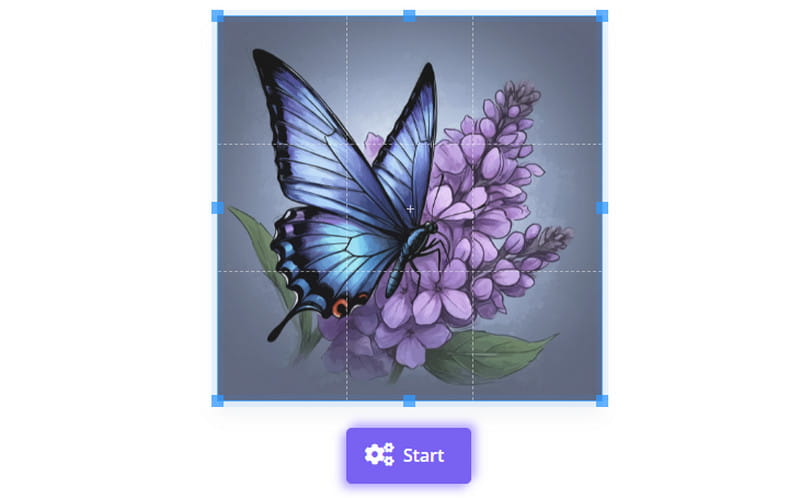
Schritt 1Nach dem Zugriff auf die I2IMG Klicken Sie auf das Werkzeug Datei wählen Option zum Hinzufügen des Bildes von Ihrem Gerät.
Schritt 2Danach gehen Sie auf die Auflösung Wählen Sie im Abschnitt „Upscaling“ die gewünschte Option. Drücken Sie dann Anfang um den Vorgang zu starten.
Schritt 3Als letzten Schritt aktivieren Sie das Kontrollkästchen Herunterladen Schaltfläche, um Ihre hochskalierte Ausgabe zu speichern.
Teil 3. Kriterien für die Auswahl des besten Bild-Upscalers
Was sind die wichtigsten Kriterien bei der Auswahl des besten Bild-Upscalers? Um Ihnen einen umfassenden Einblick zu geben, sehen Sie sich die folgenden Daten an.
Benutzerfreundliche Oberfläche - Wählen Sie immer ein Tool mit einer einfachen Benutzeroberfläche. Das ist ideal, insbesondere für Anfänger.
Upscaling-Geschwindigkeit - Es ist besser, einen Upscaler mit einem schnellen Upscaling-Prozess zu verwenden. Damit können Sie mehr Zeit sparen und gleichzeitig mehrere Bilddateien verbessern.
Bieten Sie eine Batch-Upscaling-Funktion an - Wenn Sie mit vielen Fotos arbeiten, wählen Sie einen Upscaler, der die Stapel-Upscaling-Funktion unterstützt. Damit können Sie große Bilder zuverlässig gleichzeitig optimieren.
Bearbeitungsfunktion - Es ist besser, wenn der Upscaler auch verschiedene Bildbearbeitungsfunktionen bietet. Damit können Sie Ihre Dateien optimieren und eine bessere Version für ein zufriedenstellendes Seherlebnis erstellen.
Wenn Sie auf der Suche nach einem kostenloser AI-Bild-UpscalerIn diesem Beitrag finden Sie alle benötigten Tools. Sie erfahren außerdem mehr über deren Vor- und Nachteile sowie Methoden zur Bildverbesserung. Wenn Sie Bilder mit einem wasserzeichenfreien Ergebnis aufwerten möchten, das Ihnen die beste Qualität bietet, verwenden Sie AVAide AI Image Upscaler Online ist die beste Wahl. Verwenden Sie daher dieses Tool, um Ihr gewünschtes Ergebnis erfolgreich zu erzielen.

Bild-Upscaler
Unsere KI-Technologie verbessert automatisch die Qualität Ihrer Bilder, entfernt Rauschen und korrigiert verschwommene Bilder online.
VERSUCH'S JETZT



